最新下载
热门教程
- 1
- 2
- 3
- 4
- 5
- 6
- 7
- 8
- 9
- 10
Word中怎样设置表格标题行重复显示
时间:2022-06-26 07:01:29 编辑:袖梨 来源:一聚教程网
1、创建一个演示word文件然后如下图所示创建一个表格,并写入表格标题了,然后我们选中表格标题行。

2、现在word菜单栏中“表格工具”-》“布局” 如图所示

3、然后如下图点击“表”-“属性” 如图所示
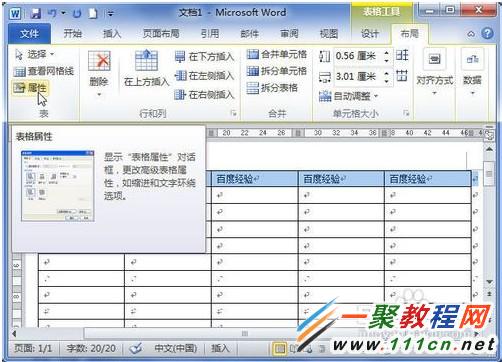
4、接着我们在弹出的“表格属性”-》“行” 如下图所示
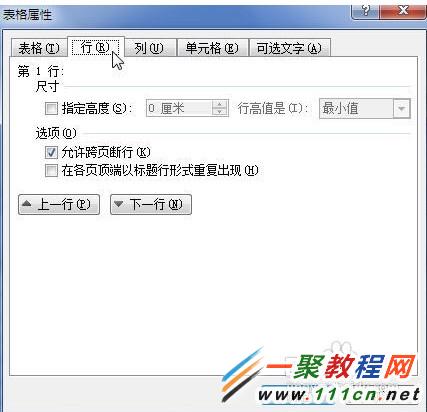
5、然后只要把“在各页顶端以标题行形式重复出现”前面和复选框选中,再后点击“确定”按钮即可。
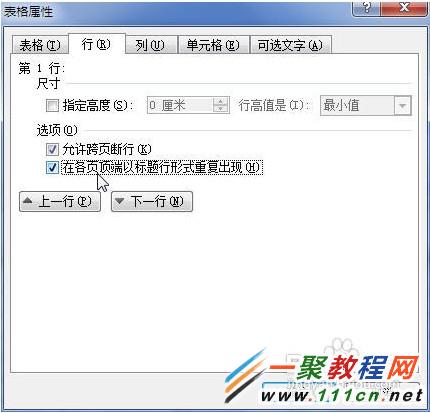
方法二
1、同样是选中表格标题行,再点击表格工具-布局-数据-重复标题行即可。

相关文章
- 《弓箭传说2》新手玩法介绍 01-16
- 《地下城与勇士:起源》断桥烟雨多买多送活动内容一览 01-16
- 《差不多高手》醉拳龙技能特点分享 01-16
- 《鬼谷八荒》毕方尾羽解除限制道具推荐 01-16
- 《地下城与勇士:起源》阿拉德首次迎新春活动内容一览 01-16
- 《差不多高手》情圣技能特点分享 01-16














